Jos haluat varmuuskopioida Budgie-työpöydän,paneeli, widgetit ja kaikki tämä vaatii työskentelyä Dconfin kanssa. Jotta voit työskennellä Dconfin kanssa, sinun on varmistettava, että se on asennettu ja että se toimii Linux-tietokoneellasi.
SPOILER-HÄLYTYS: Vieritä alas ja katso video-opas tämän artikkelin lopussa.
Asenna Dconf
Huomaa: Dconf on todennäköisesti jo Linux-tietokoneellasi. Silti on tärkeää, että yrität asentaa tämän ohjelmiston uudelleen joka tapauksessa.
ubuntu
sudo apt install dconf*
Debian
sudo apt-get install dconf*
Arch Linux
sudo pacman -S dconf
fedora
sudo dnf install dconf
OpenSUSE
sudo zypper install dconf
Yleiset Linuxit
Tarvitsetko Dconfin järjestelmässäsi, mutta et käytä jotainyllä olevassa luettelossa? Avaa päätelaite ja etsi paketinhallinnan avulla ”dconf”. Kun olet löytänyt sen, asenna kaikki pakettiin nimet ”dconf”.
Varmuuskopioi Budgie-asetukset
Täysi varmuuskopio Dconfilla on paras tapa varmistaa, että kaikki järjestelmäasetukset (mukaan lukien Budgie) ovat turvallisia. Luo varmuuskopio käynnistämällä pääteikkuna ja ajamalla dconf dump komento kopioidaksesi koko Dconf-asetukset. ÄLÄ KÄYTÄ SUDO!
dconf dump / > full-backup
Aseta tyhjennys valmis, aja se läpi kissa -komento tiedoston sisällön tarkistamiseksi.
cat ~/full-backup | more
Jos tiedoston sisältö näyttää hyvältä sen suorittamisen jälkeen kissa komento, kirjoita asia selvä terminaalin tyhjentämiseksi. Luo sitten kansio hakemistoon ~ / Asiakirjat hakemisto varmuuskopiotiedoston tallentamiseksi. Tietojen siirtäminen tänne sen sijaan, että säilyttäisit niitä kotihakemistossasi, on hyvä idea, koska se varmistaa, ettet poista niitä vahingossa myöhemmin.
mkdir -p ~/Documents/dconf-backups/ mv full-backup ~/Documents/dconf-backups/
Vain budgie-varmuuskopio
Vain Budgie-reitin luominen uuden varmuuskopion luomiseksi on erinomainen idea, jos välität vain ydinasetusten tallentamisesta, ei koko järjestelmästä. Jos haluat tehdä uuden varmuuskopion, vie tiedot hakemistoon / Fi / solus-projekti / käyttämällä dconf dump komento.
dconf dump /com/solus-project/ > budgie-backup
Kun vientikomento on valmis, katso varmuuskopiotiedostoa kissa komento. Tietotiedoston tarkasteleminen antaa sinun arvioida, onko varmuuskopiointi onnistunut.
cat ~/budgie-backup | more
Jos varmuuskopio näyttää hyvältä, luo uusi varmuuskopio kansio ~ / Asiakirjat ja siirrä tiedot sinne mv komento.
mkdir -p ~/Documents/budgie-backups/ mv budgie-backup ~/Documents/budgie-backups/
Teemat ja kuvakkeet

Olet varmuuskopioinut Budgie-asetuksetviedä ne Dconfista. Varmuuskopion tekeminen tällä tavalla varmistaa, että paneeli, widgetit ja muut mukautukset ovat ehjät. Se ei kuitenkaan pidä mukautettuja kuvakkeitasi ja teemoja paikoillaan, koska Dconf on vain teksti eikä voi sisältää kuvake- ja teematiedostoja. Seurauksena on, että sinun on tehtävä täydellinen varmuuskopio molemmista ~ / .Icons ja ~ / .Themes kansioita.
Luo varmuuskopio avaa päätelaite ja käytä terva komento pakkaa nämä kansiot.
Huomaa: Jos asennat mukautettuja teemoja ja kuvaketiedostoja koko järjestelmän, sinun on varmuuskopioitava / Usr / share / kuvakkeet / ja / Usr / share / teemat/ hakemistot sijaan ~ / .Icons ja ~ / .Themes.
tar -cvpf custom-icons.tar.gz ~/.icons tar -cvpf custom-themes.tar.gz ~/.themes mv *.tar.gz ~/Documents/budgie-backups/
Vaihtoehtoisesti voit luoda järjestelmän varmuuskopion.
sudo -s cd /usr/share/ tar -cvpf custom-icons.tar.gz icons tar -cvpf custom-themes.tar.gz themes
mv *.tar.gz /home/username/Documents/budgie-backups/
Ota ”budgie-varmuuskopiot” -kansio ja lataa se suosikki pilvitallennusyrityksellesi turvallista pitämistä varten. Voit vaihtoehtoisesti asettaa sen kotipalvelimelle tai ulkoiselle kiintolevylle.
Palauta varmuuskopio
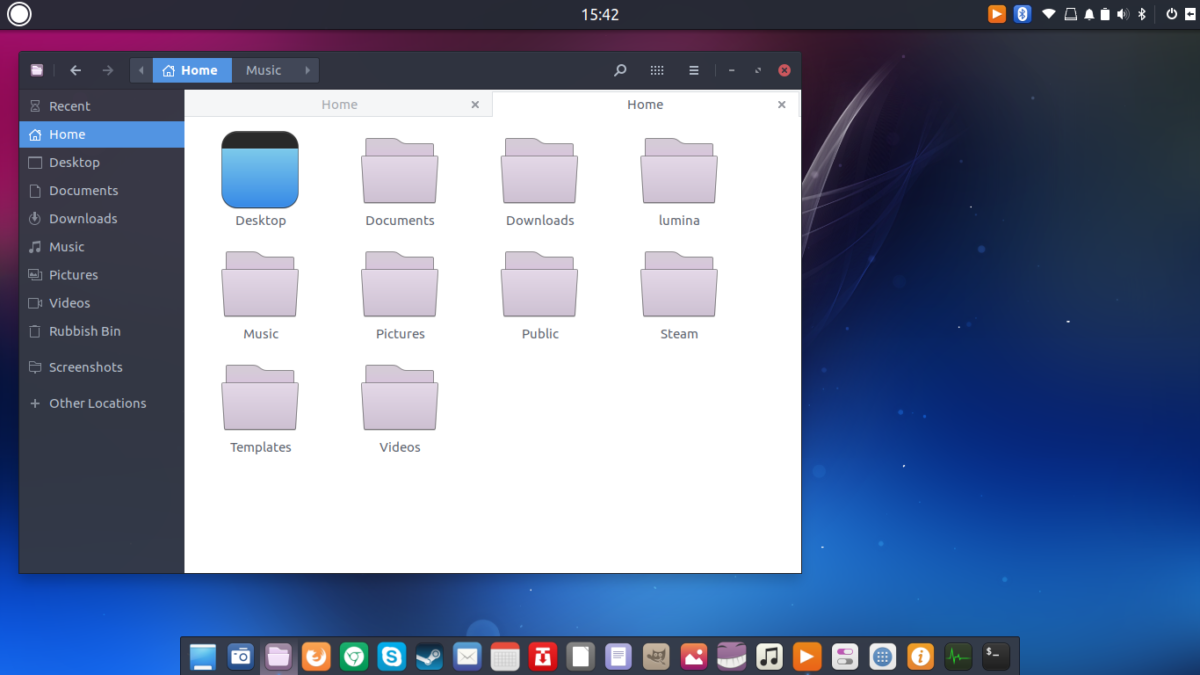
Lataa ”Undulaatti-varmuuskopiot” -kansiosta pilvistä (tai kotipalvelimesta) ja aseta se ~ / Downloads Linux-tietokoneellasi. Avaa sitten pääteikkuna ja käytä CD komento navigoida kotihakemistosta ~ /Lataukset kansio.
cd ~/Downloads/budgie-backups
Käyttämällä dconf ladata komento, palauta Budgie-työpöydän asetukset.
Täysi palautuskomento
dconf load / < full-backup
Vain gnome-palautuskomento
dconf load /com/solus-project/ < budgie-backup
Kun olet palauttanut Budgie-työpöydän varmuuskopion, on aika laittaa mukautetut kuvakkeet ja teemat paikoilleen järjestelmässä.
Palauta kuvakkeet yhdelle käyttäjälle
Voit palauttaa mukautetut kuvakkeet ja teemat yhdelle käyttäjälle suorittamalla seuraavat komennot pääteikkunassa.
tar --extract --file custom-icons.tar.gz -C ~/ --strip-components=2 tar --extract --file custom-themes.tar.gz -C ~/ --strip-components=2
Palauta kuvakkeet koko järjestelmän kattaville käyttäjille
Voit palauttaa koko järjestelmän kattavat kuvakkeet ja teemat suorittamalla seuraavat toimet komentorivillä.
sudo tar --extract --file custom-icons.tar.gz -C /usr/share/ --strip-components=1 --overwrite sudo tar --extract --file custom-themes.tar.gz -C /usr/share/ --strip-components=1 --overwrite
Kun kaikki tiedostot palautetaan Linux-tietokoneellesi, Budgie näyttää siltä kuin se olisi ennen varmuuskopion tekoa. Jos se ei näytä oikealta, kirjaudu ulos istunnosta ja kirjaudu sisään uudelleen.











Kommentit